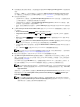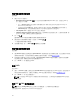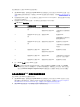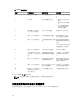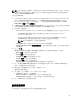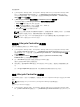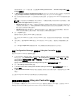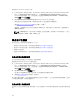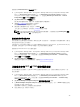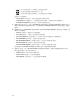Users Guide
Table Of Contents
- Microsoft System Center Configuration Manager 適用的 Dell Lifecycle Controller Integration 版本 3.1 使用者指南
- Dell Lifecycle Controller Integration (DLCI) for Microsoft System Center Configuration Manager 簡介
- 使用個案情況
- 使用 Dell Lifecycle Controller Integration
- 使用設定公用程式
- 使用匯入伺服器公用程式
- 使用系統檢視器公用程式
- 故障排除
- 相關說明文件和資源
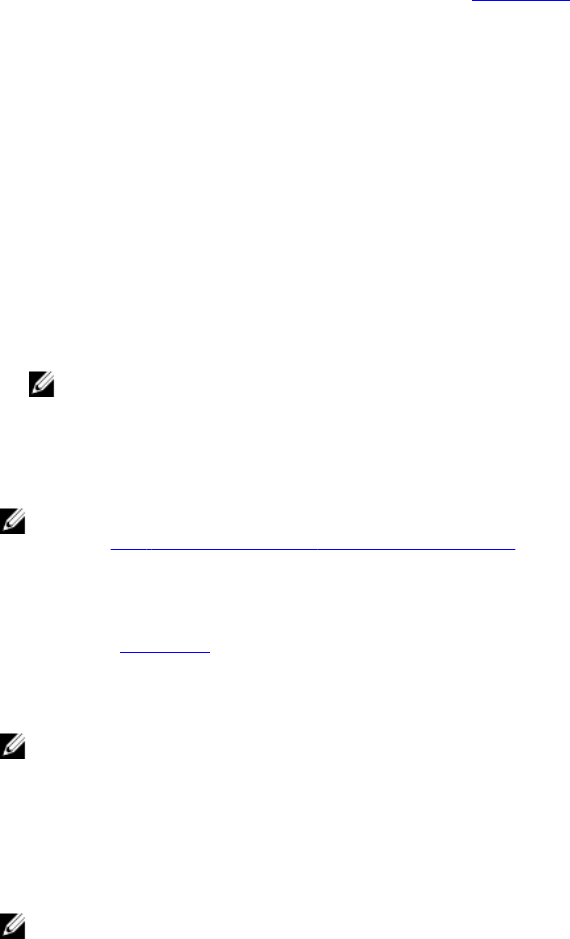
13. 如果要跳過在集合部署作業系統,請在通知畫面中選取 Do not deploy operating system (不要部署作業
系統
)。
在此情況下,Next (下一步) 按鈕會停用,您可直接按下 Reboot targeted collection (重新開機目標集
合)。硬體設定工作會依據您在之前步驟的選擇提交,您可於 Task Viewer (工作檢視器) 檢視工作狀態。
14. 如果您要部署作業系統:
• 部署 Windows 作業系統:選取 Windows Operating System (Windows 作業系統),然後選取通知將
工作順序通知集合,接著選取要部署於集合的作業系統。
• 部署非 Windows 作業系統:選取 Non Windows Operating System (非 Windows 作業系統),選取
作業系統、提供詳細資料,然後按 Next (下一步)。
• 開機、憑證及瀏覽按鈕的其他選項,在 Select ISO Image (選取 ISO 影像) 中的非 Windows 部署為停
用。
15. 在 Select Lifecycle Controller bootable media (選取 Lifecycle Controller 可開機媒體) 底下選取下列其
中一個選項:
• Boot to Network ISO (開機至網路 ISO) — 重新啟動指定的 ISO。
• Stage ISO to vFlash and Reboot (佈置 ISO 至 vFlash 並重新開機) — 下載 ISO 至 vFlash 並重新開
機。
• Reboot to vFlash (重新開機至 vFlash) (ISO 必須存在於 vFlash) — 重新開機至 vFlash。確保 ISO 存
在於 vFlash。
註: 如欲使用 Reboot to vFlash (ISO Must be present on vFlash) (重新開機至 vFlash) (ISO 必須
存在於
vFlash) 選項,在 vFlash 建立的分割區標籤名稱必須為 ISOIMG。
• 若要使用網路 ISO 作為回復步驟,請勾選 Use Network ISO as Fallback (使用網路 ISO 作為回復) 核
取方塊。
• 按一下 Browse (瀏覽) 並選取 Dell Lifecycle Controller 可開機媒體的儲存路徑。
註: 若您針對 Lifecycle Controller 開機媒體設定預設共用位置,預設位置會自動填入。更多詳細資
訊請參閱設定 Lifecycle Controller 開機媒體的預設共用位置。
16. 輸入使用者名稱及密碼,存取 Dell Lifecycle Controller 可開機媒體的共用位置。
17. 請按 Reboot Targeted Collection (重新開機目標集合)。這樣會將集合中各個系統的工作傳送至工作檢
視器。如欲檢視佇列中目前工作及其狀態,請按工作列的 Dell 圖示開啟工作檢視器。更多工作檢視器的
詳細資訊請參閱工作檢視器。
具有 iDRAC 的系統收到 WS-MAN 命令後,就會重新開機至 Windows PE,並執行通知的工作順序。系
統之後會自動開機至 Lifecycle Controller 開機媒體,需視您在工作順序建立的開機順序而定。
註: 若您要在部署作業系統後更新系統,且系統服務仍然無法使用,您可利用 iDRAC Web 型介面重
設 iDRAC。更多詳細資訊請參閱 Dell Lifecycle Controller
遠端服務使用者指南
,網址:dell.com/
support/manuals。
部署成功後,已安裝 iDRAC 的系統會移至 All Dell Lifecycle Controller Servers (所有 Dell Life cycle 控
制器伺服器底下) 的集合 (Managed Dell Lifecycle Controller (OS Deployed)受管理的 Dell Lifecycle
Controller (
已部署作業系統))。
註: 若您在部署作業系統後變更目標系統主機名稱,系統就會繼續出現在 Configuration Manager
主控台的 Managed Dell Lifecycle Controller (OS Deployed) (受管理 Dell Lifecycle Controller (已
部署作業系統
))。您變更主機名稱時無需重新探索系統。
41